¿Alguna vez has tenido dificultades para centrar el texto en una tabla de Word? Aunque parezca sencillo, a veces puede resultar un poco confuso. En este artículo te mostraré cómo configurar una tabla, alinear el texto y centrarlo verticalmente para que puedas crear documentos más profesionales y atractivos.
Configuración de la tabla
Antes de centrar el texto en una tabla de Word, es importante asegurarse de tener la configuración adecuada. Para ello, sigue estos pasos:
- Selecciona la tabla haciendo clic en el borde exterior.
- Ve a la pestaña «Diseño» en la barra de herramientas de Word.
- En el grupo «Propiedades», ajusta el ancho y alto de la tabla según tus necesidades.
Alineación del texto
Una vez que la tabla esté configurada, es hora de alinear el texto dentro de las celdas. Sigue estos pasos para lograrlo:
- Haz clic dentro de la celda que contiene el texto que quieres centrar.
- Ve a la pestaña «Diseño» y selecciona «Alinear texto».
- Elige la opción «Centrar» para alinear el texto horizontalmente en la celda.
Centrar texto verticalmente
Además de alinear el texto horizontalmente, es posible centrarlo verticalmente dentro de las celdas. Aquí te explico cómo hacerlo:
Alineación en celdas individuales
Si necesitas centrar el texto verticalmente en una celda específica, sigue estos pasos:
- Haz clic dentro de la celda que contiene el texto.
- Ve a la pestaña «Diseño» y selecciona «Alinear texto».
- Elige la opción «Centrar» para alinear el texto verticalmente en la celda.
Alineación en toda la tabla
Si deseas centrar el texto verticalmente en toda la tabla, el proceso es ligeramente diferente:
- Selecciona toda la tabla haciendo clic en el borde exterior.
- Ve a la pestaña «Diseño» y selecciona «Alinear texto».
- Elige la opción «Centrar» para alinear el texto verticalmente en toda la tabla.
Centrar texto en celdas combinadas
En ocasiones, es posible que necesites combinar celdas para crear un encabezado o un campo de texto más grande. Si esto sucede, sigue estos pasos para centrar el texto en celdas combinadas:
- Selecciona las celdas que deseas combinar.
- Ve a la pestaña «Diseño» y selecciona «Combinar celdas».
- Una vez combinadas, sigue los pasos anteriores para alinear el texto horizontal y verticalmente según tus necesidades.
Consideraciones adicionales
Es importante tener en cuenta que la alineación del texto en una tabla puede variar dependiendo del tipo de documento que estés creando. Si estás trabajando en un documento con formato específico, es posible que necesites ajustar la configuración según las indicaciones recibidas.
Recuerda que una buena presentación de la información puede hacer que tus documentos luzcan más profesionales y sean más fáciles de leer. Tómate el tiempo necesario para ajustar la configuración de tus tablas y asegurarte de que el texto esté correctamente alineado.
Espero que estos consejos te sean de utilidad a la hora de crear tus documentos en Word. Recuerda que la práctica hace al maestro, así que no dudes en experimentar con diferentes configuraciones hasta encontrar la que mejor se adapte a tus necesidades.
Soy Paola, una apasionada del aprendizaje Online y la tecnología educativa. En este blog, comparto mi conocimiento y experiencia para ayudar a las personas a descubrir las maravillas del aprendizaje virtual. Desde reseñas de plataformas LMS hasta consejos sobre cómo maximizar el rendimiento en cursos Online. ¡Bienvenidos a mi blog!
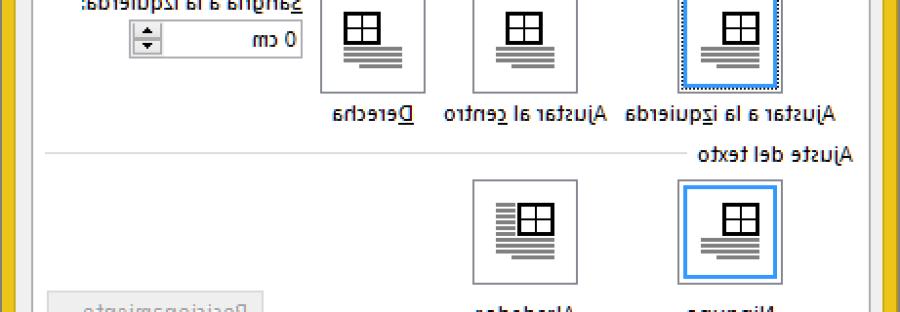

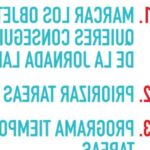

Deja una respuesta